Amazon Fire TV-Geräte zeigt das „Fire TV“- oder „Amazon“-Logo 3–5 Sekunden lang auf Ihrem Fernsehbildschirm an, bevor der Fire OS-Startbildschirm geladen wird. Probleme mit der Stromversorgung, Überhitzung und Hardwareschäden können dazu führen, dass der Fire TV Stick am Amazon-Logo hängen bleibt.
Wenn Ihr Fire TV Stick friert auf dem Startbildschirm ein ist, sollten die Fehlerbehebungen in diesem Tutorial das Problem beheben. Die folgenden Lösungen gelten für alle Amazon Fire TV Stick-Modelle oder Generationen.
1. Warten Sie ab
Manchmal ist das Problem auf einen vorübergehenden Systemfehler zurückzuführen. Amazon empfiehlt, mindestens 25 Minuten zu warten, bevor Sie Maßnahmen zur Fehlerbehebung ergreifen. Lassen Sie den Amazon Fire TV Stick eingeschaltet und drücken Sie keine Taste auf der Fire TV-Fernbedienung.
Überhitzung kann auch beim Hochfahren zu Fire TV Stick friert auf einem schwarzen Bildschirm ein führen. Halten Sie einen angemessenen Abstand zwischen Ihrem Fire TV Stick und Ihrem Fernseher, Monitor und anderen elektronischen Geräten ein. Ihr Fire TV Stick kann überhitzen, wenn er sich zu nahe an wärmeerzeugenden Geräten befindet.
Wir empfehlen, Ihren Fire TV Stick über den in der Geräteverpackung enthaltenen HDMI-Extender an Ihren Fernseher anzuschließen. Der Extender hält den Fire TV Stick etwas von Ihrem Fernseher fern und verhindert möglicherweise eine Überhitzung.

Wenn Ihr Fire TV Stick heiß ist, lassen Sie ihn 10 bis 30 Minuten abkühlen, bevor Sie ihn einschalten – insbesondere nach längerem Gebrauch. Ein Neustart des Geräts, während es (physisch) heiß oder überhitzt ist, kann das Problem mit dem Amazon-Logo auslösen.
2. Schalten Sie Ihren Fire TV Stick aus und wieder ein

Starten Sie Ihren Amazon Fire TV Stick neu, wenn er länger als 25 Minuten auf dem Amazon-Logo hängen bleibt. Wenn Sie das Gerät aus- und wieder einschalten, wird sein Betriebssystem aktualisiert und es kann problemlos gestartet werden.
Trennen Sie das Netzteil Ihres Fire TV Sticks für drei Sekunden aus der Steckdose und stecken Sie es dann wieder ein. Wenn das Problem weiterhin besteht, erhält das Fire Stick-Gerät wahrscheinlich nicht genügend Strom – möglicherweise ist das Stromversorgungszubehör defekt oder minderwertig.
Im nächsten Abschnitt erfahren Sie, ob Sie Ihren Amazon Fire TV Stick mit kompatiblem Zubehör betreiben.
3. Verwenden Sie authentisches Power-Zubehör

Fire-TV-Geräte kann auf dem Amazon-Logo einfrieren, wenn sie nicht ausreichend Strom vom Netzteil erhalten. Stecken Sie das USB-Kabel in ein Netzteil und stecken Sie den Adapter in eine Steckdose oder Steckdosenleiste. Betreiben Sie den Streaming-Stick nicht über den USB-Anschluss Ihres Fernsehers..
Amazon empfiehlt außerdem die Verwendung des Stromversorgungszubehörs (Kabel und Adapter), das standardmäßig mit dem Fire TV Stick geliefert wird. Die Nennleistung von Zubehör von Drittanbietern kann dazu führen, dass Ihr Fire TV Stick nicht über das Amazon-Logo hinaus startet. Minderwertige Netzteile und Kabel können das Streaming-Gerät sogar beschädigen.
Wenn Sie Stromversorgungszubehör von Drittanbietern verwenden müssen, stellen Sie sicher, dass diese eine ähnliche Wattzahl und Nennspannung (5 V/1 A) haben wie das Original-Netzteil, das mit Fire TV Stick-Geräten geliefert wird.
Verwenden Sie das Originalzubehör von Amazon, um Ihren Fire TV Stick mit Strom zu versorgen. Sollte das mitgelieferte Stromversorgungszubehör beschädigt sein, finden Sie auf der Amazon-Website Ersatz-USB-Stromkabel und -Adapter.
4. Versuchen Sie es mit einem anderen HDMI-Anschluss

Das Anschließen Ihres Fire TV Sticks an einen fehlerhaften HDMI-Anschluss kann auch dazu führen, dass das Amazon-Logo einfriert. Außerdem erkennt oder erkennt Ihr Fernseher den Fire TV Stick möglicherweise nicht. Wenn Ihr Fernseher oder Monitor über mehrere HDMI-Anschlüsse verfügt, verschieben Sie das Fire TV Stick-Gerät an einen anderen HDMI-Anschluss.
Schalten Sie den Fire TV Stick aus (ziehen Sie das Netzkabel ab), bevor Sie ihn an einen anderen HDMI-Anschluss anschließen. Stecken Sie den Streaming-Stick wieder in die Stromquelle und prüfen Sie, ob er über das Amazon-Logo hinaus startet.
Wenn das Problem weiterhin besteht, schließen Sie ein anderes Gerät (Spielekonsole, Streaming-Gerät usw.) an dieselben HDMI-Anschlüsse an. Wenn andere Geräte an den HDMI-Anschlüssen ordnungsgemäß funktionieren, ist Ihr Fire TV Stick oder sein Stromversorgungszubehör wahrscheinlich fehlerhaft.
Wenden Sie sich an den Hersteller Ihres Fernsehgeräts, wenn Ihr Fire TV Stick und andere HDMI-Geräte beim Anschließen an Ihr Fernsehgerät weiterhin einfrieren. Oder wenn Ihr Fernseher keine stabilen Eingangssignale von allen HDMI-Geräten empfängt.
5. Trennen Sie störendes Zubehör

HDMI-Splitter und Hubs können die Übertragung von Signalen von HDMI-Geräten an Ihren Fernseher stören. Wenn Ihr Fire TV Stick an einen HDMI-Hub oder -Splitter angeschlossen ist, schließen Sie ihn direkt an den Fernseher an.
6. Stellen Sie sicher, dass Ihr Fernseher HDCP unterstützt
HDCP (High Digital Content Protection) ist ein Verschlüsselungssystem, das das unbefugte Duplizieren oder Kopieren digitaler Inhalte verhindert. Das Verschlüsselungssystem ist in Geräten (Smart-TVs, Konsolen, Streaming-Geräten usw.) und Kabeln mit HDMI- und DVI-Anschlüssen integriert.
Viele digitale (Audio und Video) sind durch den HDCP-Standard geschützt. Auch elektronische Geräte und Streaming-Geräte der neuen Generation verfügen über HDCP-kompatible HDMI- und DVI-Anschlüsse und -Anschlüsse..
Der Amazon Fire Stick ist ein HDCP-kompatibles Gerät, das nur auf HDCP-kompatiblen Fernsehern oder Monitoren funktioniert. Das Gerät bleibt möglicherweise auf dem Amazon-Logo-Bildschirm hängen, wenn es an einen nicht HDCP-kompatiblen Fernseher angeschlossen ist.

Die erste HDCP-Version (v1.1) für HDMI-Geräte und -Anschlüsse wurde 2003 auf den Markt gebracht. Wenn Ihr Fernseher im selben Jahr oder früher auf den Markt kam, unterstützt er möglicherweise nicht den HDCP-Standard. Wir empfehlen, eine manuelle Überprüfung des HDCP-Konformitätsstatus Ihres Fernsehers durchzuführen.
Überprüfen Sie die Verpackung, das Datenblatt oder die Bedienungsanleitung Ihres Fernsehers auf ein HDCP-Etikett. Eine Google-Suche nach Ihrem TV-Modell kann auch Aufschluss darüber geben, ob es HDCP unterstützt oder nicht. Wenden Sie sich an Ihren TV-Hersteller, wenn Sie keine HDCP-bezogenen Informationen finden.
7. Versuchen Sie es mit einem anderen Fernseher

Das Anschließen Ihres Fire TV Sticks an einen anderen Fernseher kann bei der Diagnose des problematischen Geräts hilfreich sein. Wenn der Fire TV Stick auf anderen Fernsehern ordnungsgemäß startet, sind wahrscheinlich die HDMI-Anschlüsse Ihres Fernsehers fehlerhaft.
Bei externen Streaming-Geräten kann es auch zu Fehlfunktionen kommen, wenn das Betriebssystem oder die Firmware Ihres Smart-TVs veraltet ist. Aktualisieren Sie Ihren Fernseher oder wenden Sie sich an den Hersteller, um weitere Informationen zu erhalten.
Setzen Sie Ihren Fire TV Stick auf die Werkseinstellungen zurück, wenn das Amazon-Logo auf verschiedenen Fernsehern und Monitoren hängen bleibt.
8. Setzen Sie Ihren Fire TV Stick auf die Werkseinstellungen zurück
Durch das Zurücksetzen Ihres Fire TV Sticks werden alle heruntergeladenen Inhalte auf dem Gerät gelöscht – Dateien, Apps, Kontoinformationen und In-App-Käufe.
Wenn das Gerät beim Amazon-Logo einfriert, halten Sie die Tasten Rechte Navigationund Zurückauf der Fernbedienung gedrückt. Halten Sie beide Tasten mindestens 10 Sekunden lang gedrückt, bis der Fire TV Stick eine Aufforderung zum Zurücksetzen auf die Werkseinstellungen anzeigt. Wählen Sie in der Bestätigungsaufforderung OKaus, um das Gerät auf die Werkseinstellungen zurückzusetzen.
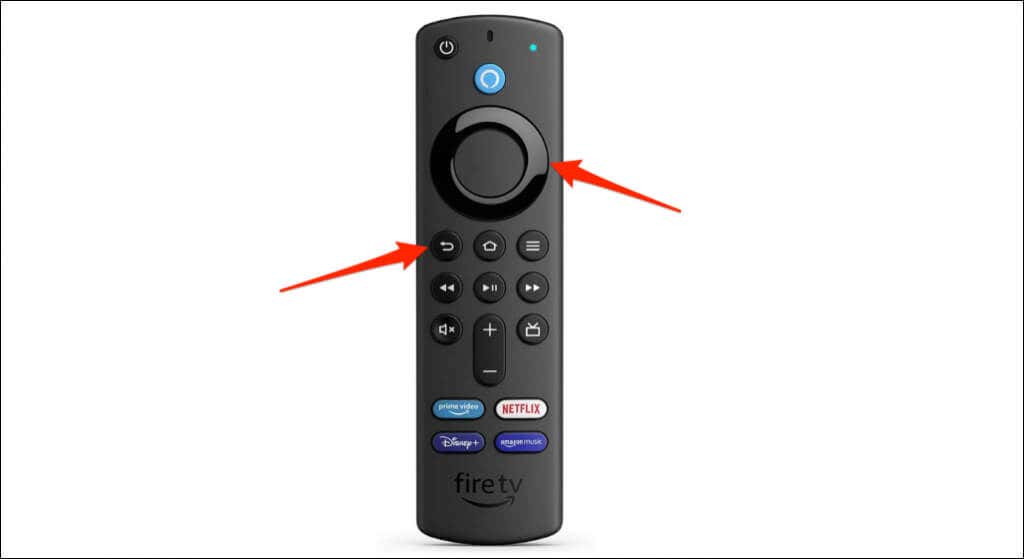
Amazon-Support kontaktieren
Kontaktieren Sie Geräteunterstützung von Amazon, wenn das Problem weiterhin besteht, nachdem Sie alle oben aufgeführten Fehlerbehebungsmaßnahmen ausprobiert haben.
.